SAMSUNG Galaxy S7 Edge
Insérer la carte SIM en 5 étapes difficulté Débutant

Votre téléphone
Samsung Galaxy S7 Edge
pour votre Samsung Galaxy S7 Edge ou Modifier le téléphone sélectionnéInsérer la carte SIM
5 étapes
Débutant
Avant de commencer
Vous devez posséder une carte au format Nano-SIM.
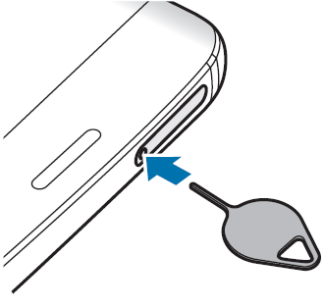
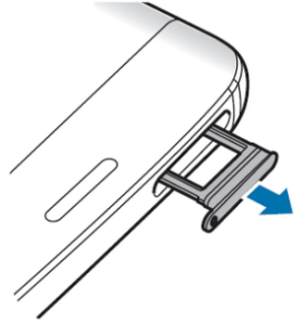
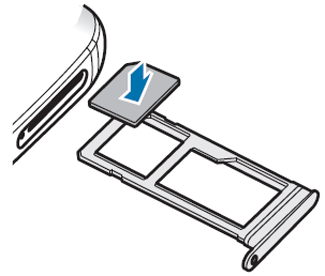
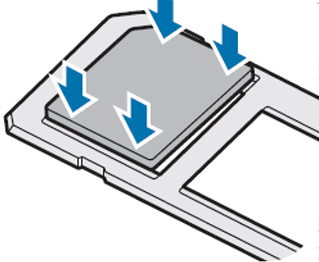
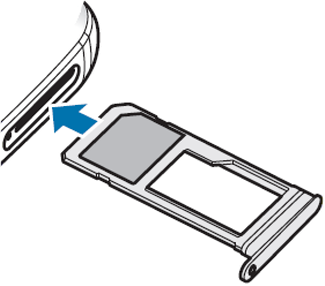
Bravo ! Vous avez terminé ce tutoriel.
Découvrez nos autres tutoriels